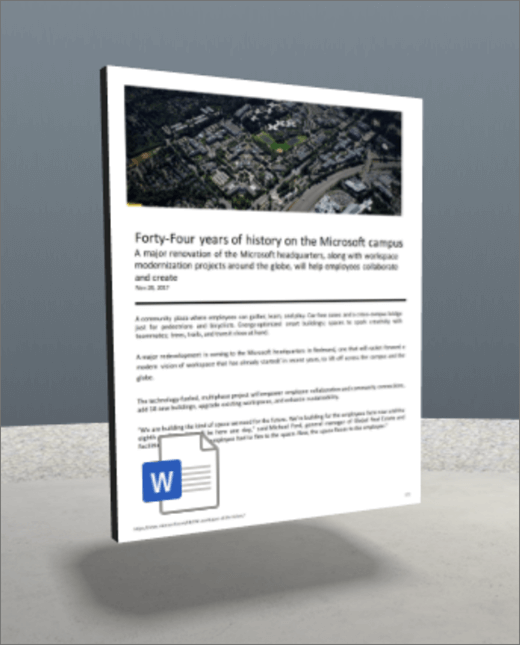
Το τμήμα Web Αρχείο και Πολυμέσα εμφανίζει την πρώτη σελίδα ενός εγγράφου (για παράδειγμα, Word, Excel, PDF ή PowerPoint).
1. Εάν δεν είστε ήδη σε λειτουργία επεξεργασίας, στην επάνω δεξιά γωνία του χώρου σας, επιλέξτε Επεξεργασία.
2. Στον καμβά, επιλέξτε το εικονίδιο σε κύκλο + .
3. Επιλέξτε Αρχείο και Πολυμέσα.
4. Κάντε κλικ για να τοποθετήσετε το τμήμα Web σε οποιοδήποτε σημείο της δομής (δάπεδο).
5. Στον επιλογέα αρχείων, επιλέξτε το αρχείο που θέλετε να χρησιμοποιήσετε και, στη συνέχεια, επιλέξτε Άνοιγμα.
6. Επιλέξτε το τμήμα Web και, στη συνέχεια, επιλέξτε το εικονίδιο μολυβιού . Με αυτόν τον τρόπο ανοίγει ο πίνακας ιδιοτήτων.
7. (Προαιρετικό) Επιλέξτε και πληκτρολογήστε Εναλλακτικό κείμενο.
8. (Προαιρετικό) Αν θέλετε να εμφανίζεται ένα πόντιουμ κάτω από το αρχείο και τα πολυμέσα, επιλέξτε Show podium. Για να ορίσετε την απόσταση μεταξύ αρχείου και πολυμέσων και στο βάθρο, χρησιμοποιήστε το ρυθμιστικό Ύψος από το βάθρο .
9. Επιλέξτε Αποθήκευση ως πρόχειρου ή Δημοσίευση.
Σημείωση: Για οδηγίες σχετικά με την αλλαγή μεγέθους και την τοποθέτηση τμημάτων Web, ανατρέξτε στο θέμα Προσθήκη και χρήση τμημάτων Web σε χώρο του SharePoint.
Προσθήκη ενεργειών σε αρχείο και πολυμέσα
Οι ενέργειες κάνουν τα τμήματα Web αλληλεπιδραστικά. Μπορείτε να επιλέξετε ενέργειες κατά την επεξεργασία του τμήματος Web. Αφού αποθηκεύσετε το χώρο σας ως πρόχειρο ή το δημοσιεύσετε, γίνονται αλληλεπιδραστικά. Η προσθήκη ενεργειών είναι προαιρετική.
1. Κατά την επεξεργασία, επιλέξτε το τμήμα Web Αρχείο και Πολυμέσα και, στη συνέχεια, επιλέξτε το εικονίδιο μολυβιού . Με αυτόν τον τρόπο ανοίγει ο πίνακας ιδιοτήτων. Κάντε κύλιση προς τα κάτω στην επιλογή Ενέργειες.
2. Επιλέξτε Προσθήκη ενέργειας.
-
Όταν επιλέγετε το τμήμα Web, εκτελείται η ενέργεια Ενεργοποίηση εναύσματος .
-
Όταν κάνετε δεξιό κλικ (ποντίκι) ή παρατεταμένο πάτημα (ελεγκτής), εμφανίζονται περισσότερες ενέργειες .
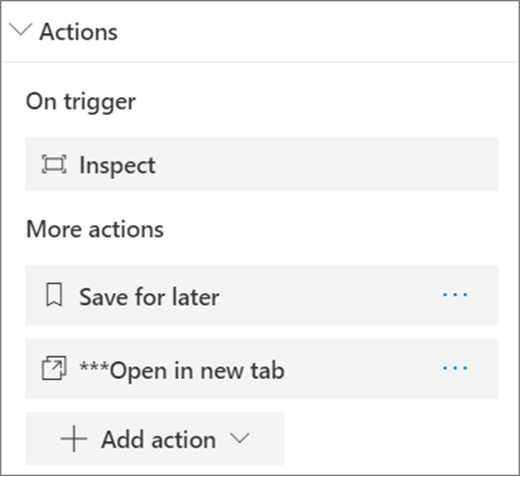
Σημείωση: Η επιλογή Έλεγχος (φέρνει το τμήμα Web πιο κοντά) είναι η προεπιλεγμένη ενέργεια Ενεργοποίηση ενεργοποίησης για αυτό το τμήμα Web. Για να ρυθμίσετε τις παραμέτρους για περισσότερες ενέργειες, επιλέξτε Προσθήκη ενεργειών και, στη συνέχεια, επιλέξτε ... (αποσιωπητικά). Για να αναδιατάξετε τις ενέργειες, σύρετέ τις στη σειρά που θέλετε.
3. Για περισσότερες ενέργειες, επιλέξτε από τα εξής:
-
Εξοικονομήστε χρήματα για αργότερα: Επιτρέπει στους θεατές να προσθέσουν αυτό το αρχείο στη συλλογή τους "Αποθηκεύτηκε για αργότερα".
-
Άνοιγμα σε νέα καρτέλα: Ανοίγει το πλήρες έγγραφο σε νέα καρτέλα.
-
Σύνδεση με άλλο χώρο: Ανοίγει ένα συνδεδεμένο χώρο στο SharePoint.
-
Σύνδεση προς μια σελίδα ή στοιχείο: Ανοίγει μια συνδεδεμένη διεύθυνση URL (για παράδειγμα, μια σελίδα του SharePoint, μια δημόσια τοποθεσία Web).
-
Αναπαραγωγή ήχου: Αναπαράγει ένα συνημμένο αρχείο ήχου.
4. (Προαιρετικό) Πληκτρολογήστε μια Περιγραφή.
5. Για να δοκιμάσετε τις ενέργειές σας, επιλέξτε Αποθήκευση ως πρόχειρου ή Δημοσίευση.










